13 formas de arreglar que Apple Watch no reciba notificaciones
Publicado: 2024-02-10Apple Watch ofrece una manera conveniente de ver llamadas, mensajes de texto y notificaciones de aplicaciones en tu muñeca sin tener que sacar el teléfono cada vez que suena. Puede realizar acciones rápidas como enviar respuestas instantáneas a mensajes de texto o aceptar y rechazar llamadas directamente desde su reloj. Podrías perderte actualizaciones importantes si tu Apple Watch no recibe notificaciones.
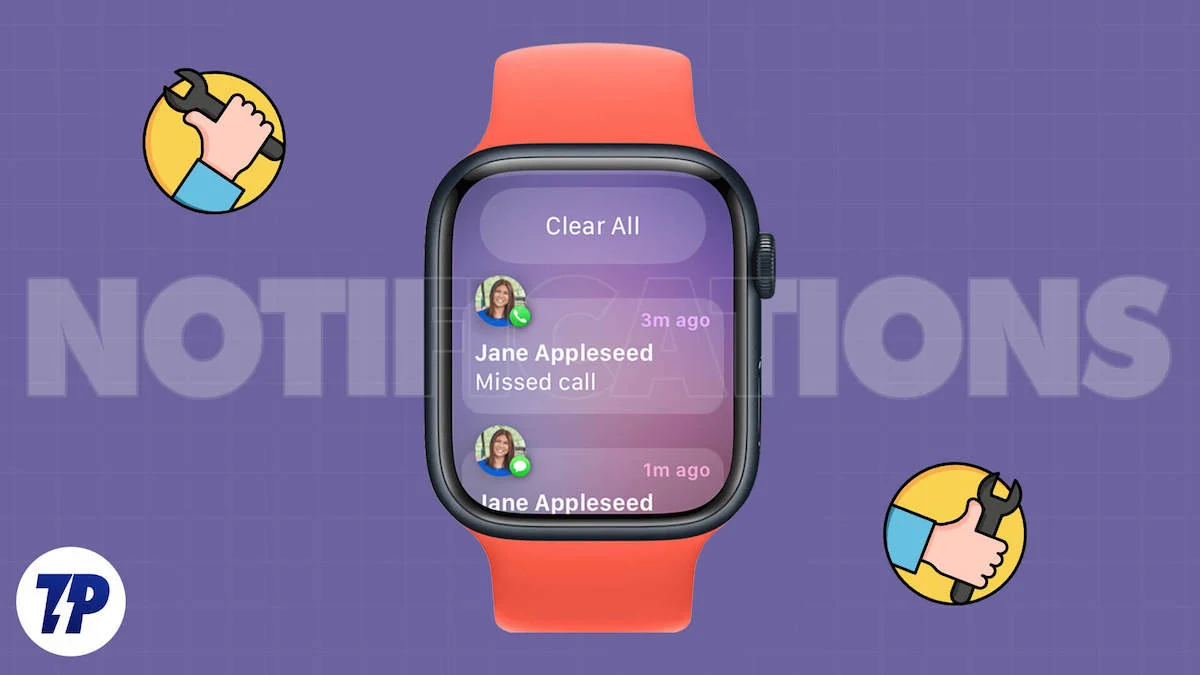
Puede resolver rápidamente este problema siguiendo sencillos pasos de solución de problemas, como asegurarse de que Bluetooth esté activado, reiniciar el reloj, desactivar el modo de enfoque y más. En esta guía, aprenderá quince métodos para solucionar el problema de que Apple Watch no recibe notificaciones. Ya sea que le preocupe perder una llamada importante de su jefe o un recordatorio de una cita con el médico, esta guía lo ayudará a solucionar el problema.
Tabla de contenido
Cómo arreglar que tu Apple Watch no reciba notificaciones
Conecte el Apple Watch al iPhone mediante Bluetooth

Asegúrese de que su Apple Watch esté conectado a su iPhone a través de Bluetooth. Tu iPhone usa Bluetooth para enviar notificaciones al reloj Apple. Si el Bluetooth está desactivado en cualquier dispositivo, las notificaciones no se transmitirán. Puedes activar Bluetooth en tu iPhone y Apple Watch para solucionar este problema.
Cómo activar Bluetooth en Apple Watch

- Presione Digital Crown en su Apple Watch y, en la pantalla de aplicaciones, seleccione la aplicación Configuración .
- Desplácese hacia abajo y toque Bluetooth.
- Asegúrese de que la palanca de Bluetooth esté activada.
Cómo activar Bluetooth en iPhone

- Desliza el dedo hacia arriba desde la parte inferior de la pantalla de tu iPhone para abrir el Centro de control.
- Busque el ícono de Bluetooth y tóquelo para encenderlo (debería iluminarse en azul).
Desactivar el modo No molestar

El modo No molestar de tu iPhone o Apple Watch silencia automáticamente las notificaciones. Cuando activas el modo No molestar en el iPhone, automáticamente cambia al modo DND en tu Apple Watch. Para solucionar este problema, verifique y desactive el modo No molestar en su iPhone y Apple Watch.
En iPhone:

- Desliza el dedo hacia abajo desde la parte superior de la pantalla de tu iPhone para abrir el Centro de control.
- Busque el botón Enfocar y toque No molestar para desactivarlo.
En Apple Watch:

- Desliza hacia arriba la esfera de tu Apple Watch para abrir el Centro de control. O haga clic en el botón lateral si está utilizando la última versión.
- Desplácese hacia abajo para encontrar el ícono de la Luna.
- Toque el ícono de la Luna para apagarlo.
Elimine la configuración Mirror DND del iPhone al Apple Watch:
También puedes desactivar el modo Duplicar mi iPhone en el Apple Watch para evitar que el Apple Watch entre automáticamente en modo DND cuando lo habilitas en el iPhone.

- Abra el reloj. Toque en su iPhone.
- Toque la pestaña Mi reloj y luego vaya a General.
- Toca No molestar.
- Desactive la palanca para Mirror iPhone .
Desactivar los modos de enfoque

Al igual que el modo DND, los modos de enfoque como el modo Suspensión y Trabajo también pueden desactivar las notificaciones en su Apple Watch. El modo de enfoque es una versión extendida del modo No molestar (DND). Con el modo Focus, puedes establecer horarios personalizados y controlar las notificaciones de aplicaciones con mayor precisión. Si no recibes notificaciones en tu Apple Watch, puedes desactivar el modo de enfoque en tu iPhone o editar la configuración del modo de enfoque para permitir notificaciones. Así es como puedes hacer ambas cosas:
Cómo desactivar el modo de enfoque en tu Apple Watch

- Desactivar el modo de desenfoque es muy similar al modo DND. Desliza hacia arriba la esfera de tu Apple Watch para abrir el Centro de control.
- Desplácese hacia abajo para tocar el ícono de la Luna y apagarlo.
Cómo desactivar el modo de enfoque en iPhone

- Desactivar el modo de desenfoque es muy similar al modo DND. Deslízate hacia arriba desde la parte inferior de la pantalla para iPhones con un botón de inicio.
- En iPhones sin botón de inicio, deslícese hacia abajo desde la esquina superior derecha.
- Toque el ícono de Enfoque para ver los modos de Enfoque activos (como No molestar, Trabajo, etc.).
- Toque el modo de enfoque activo para desactivarlo.
- También puedes desactivar el modo de enfoque desde Configuración. Abra la aplicación Configuración y vaya a la sección Enfoque.
- Toque el modo de enfoque actualmente activo.
- Desactive la palanca junto a su nombre.
Cómo editar el modo de enfoque y permitir notificaciones en tu iPhone
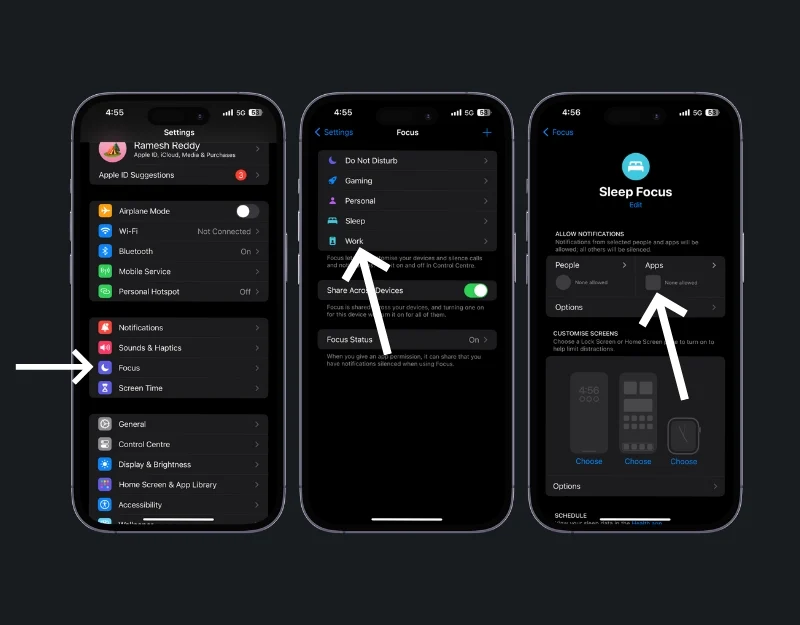
- Abra Configuración y vaya a Focus
- Seleccione el modo de enfoque que desea editar (por ejemplo, Personal, Trabajo).
- En la sección Notificaciones, toque Personas o Aplicaciones.

- Añade contactos o aplicaciones de las que quieras recibir notificaciones, incluso cuando el modo de enfoque esté activo.
Reinicia el iPhone y el Apple Watch

Si aún no recibes notificaciones después de vincular tu Apple Watch con tu iPhone y desactivar el modo DND. Puede reiniciar su Apple Watch y iPhone o una solución rápida. A veces, los fallos pueden causar este problema. Reiniciar su Apple Watch y iPhone reinicia el sistema y podría solucionar el problema.
Cómo reiniciar el Apple Watch

- Mantenga presionado el botón lateral (no la corona digital, sino el otro botón). Hasta que veas el control deslizante y lo apagues.
- Arrastre este control deslizante hacia la derecha. Si está utilizando el último sistema operativo Apple Watch 10, puede hacer clic en el icono de encendido para reiniciar el Apple Watch.
- Después de apagar el dispositivo, espere de 10 a 15 segundos y presione el mismo botón lateral nuevamente para reiniciar el Apple Watch.
Cómo reiniciar un iPhone
- Presione el botón lateral hasta que aparezca el control deslizante de apagado. Arrastre el control deslizante.
- Para reiniciar su iPhone, presione el botón superior hasta que el logotipo de Apple esté visible.
Mantenga el iPhone y el Apple Watch cerca

Si su Apple Watch está demasiado lejos de su iPhone, es posible que no reciba notificaciones. Mantenga su Apple Watch dentro de un rango razonable de su iPhone para mantener una conexión estable. Puedes considerar el parámetro Bluetooth para permanecer en conexión. Siempre que su iPhone y Apple Watch estén conectados a Bluetooth, no tendrá ningún problema con las notificaciones en su Apple Watch.
Desactivar el modo avión

Asegúrese de que el Modo avión no esté activo en su iPhone o Apple Watch. El modo avión desactiva la comunicación celular, Wi-Fi y Bluetooth, y cuando está activado, desactiva las notificaciones en la aplicación y se desconecta de su iPhone. Para solucionar este problema, puede desactivar el modo avión en su reloj Apple. He aquí cómo hacerlo:
Cómo desactivar el modo avión en su Apple Watch:

- Desliza el dedo hacia arriba desde la parte inferior de la esfera del reloj para abrir el Centro de control.
- Busca el ícono de Avión . Si es naranja, el modo avión está activado.
- Toca el ícono Avión para apagarlo.
Cómo desactivar el modo avión en tu iPhone

- Desliza el dedo hacia abajo desde la esquina superior derecha de la pantalla para abrir el Centro de control.
- Busca el ícono de Avión . Si está resaltado en naranja , el Modo avión está activo.
- Toca el ícono de Avión para desactivarlo. El ícono se volverá gris , mostrando que el Modo avión ahora está desactivado.
Verificar conexión de red
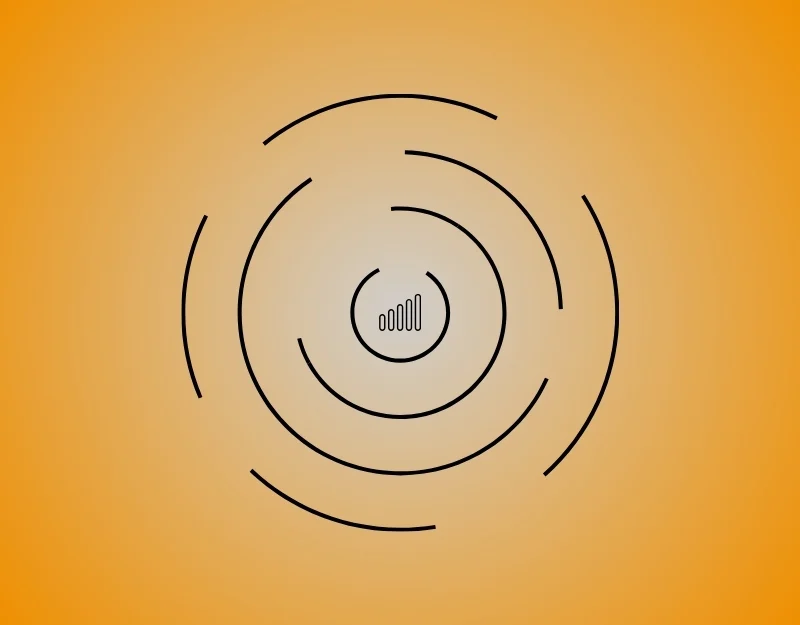
Los problemas de red en tu iPhone también pueden afectar las notificaciones en el Apple Watch. Para solucionar este problema, asegúrese de que su iPhone tenga una conexión de red estable para recibir notificaciones. Puede restablecer la configuración de red para asegurarse de que su iPhone tenga una conexión de red estable.
Cómo restablecer la configuración de red en tu iPhone
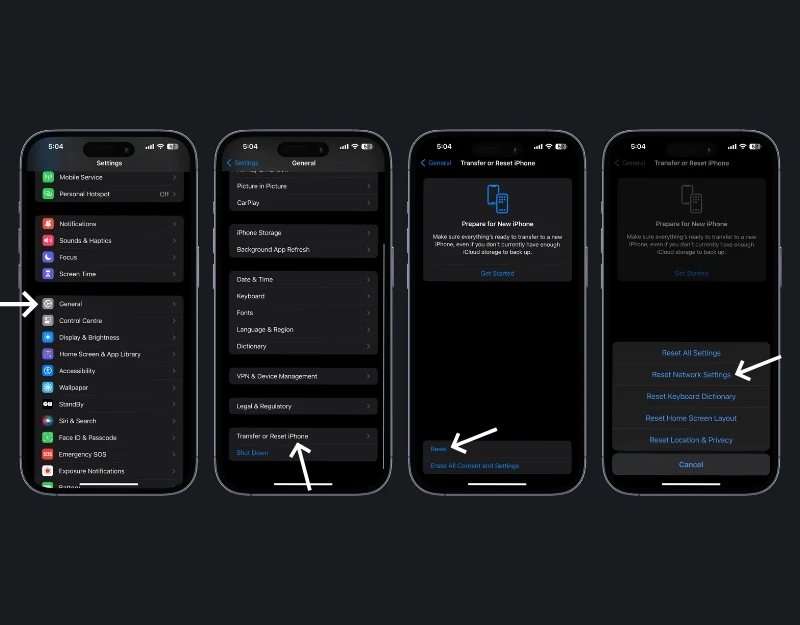

- Abre la aplicación Configuración en tu iPhone.
- Vaya a General y desplácese hacia abajo para encontrar Transferir o Restablecer iPhone . Tócalo y luego elige Restablecer . Desde allí, seleccione Restablecer configuración de red. Es posible que tengas que ingresar la contraseña de tu iPhone para confirmar esta acción.
El Apple Watch no tiene una opción directa para restablecer la configuración de red. Sin embargo, si su Apple Watch tiene problemas de conectividad, puede intentar desvincularlo y luego volver a vincularlo con su iPhone.
Habilitar detección de muñeca

Cuando te quitas el reloj, las notificaciones ya no se muestran en el reloj sino en tu iPhone. Esta es la funcionalidad predeterminada desarrollada para el Apple Watch. Para solucionar este problema, puedes usar el Apple Watch o, si deseas activar las notificaciones del Apple Watch incluso cuando no lo estés usando, habilitar la detección de muñeca en tu Apple Watch.
Cómo activar la detección de muñeca en el Apple Watch

- Abre la aplicación Watch en tu iPhone
- Vaya a la pestaña Mi reloj y seleccione Código de acceso
- Ahora, apague la detección de muñeca.
Modo de ahorro de batería
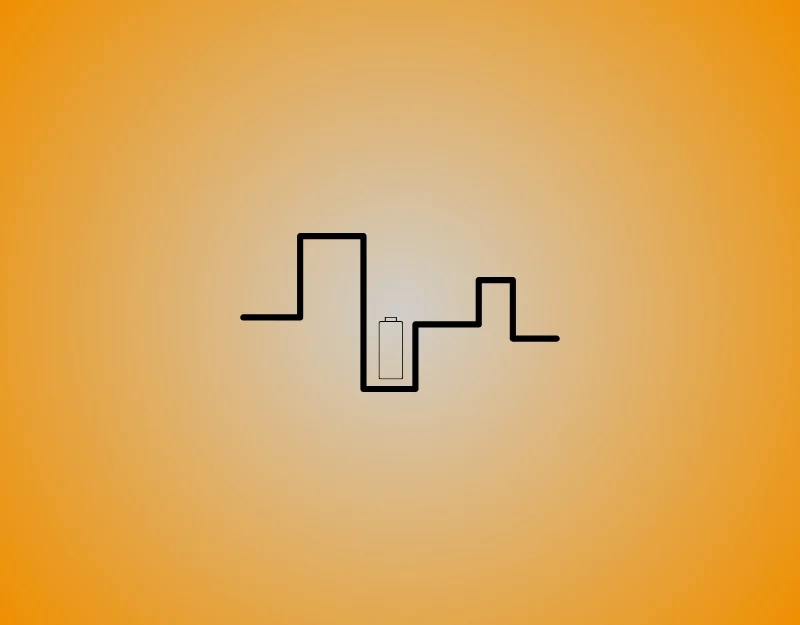
El modo de ahorro de energía desactiva las notificaciones en tu Apple Watch para ahorrar batería. Para solucionar este problema, puede desactivar el modo de ahorro de energía en su iPhone y Apple Watch. Sin embargo, no todas las notificaciones se desactivarán cuando se active el modo de bajo consumo. Es posible que aún puedas recibir notificaciones importantes, como alertas críticas.
Cómo desactivar el ahorro de batería en tu iPhone
- Vaya a Configuración en su iPhone y luego toque Batería . Aquí encontrará la opción para el modo de bajo consumo. Desactívelo.
- Otra forma de hacerlo es a través del Centro de control. Deslízate hacia abajo desde la esquina superior derecha de tu pantalla para acceder al Centro de control . Si ha agregado el ícono del Modo de bajo consumo a su Centro de control, puede tocarlo fácilmente para desactivar el modo.

Cómo desactivar el ahorro de batería en Apple Watch

- Desliza el dedo hacia arriba desde la parte inferior de la esfera de tu reloj para abrir el Centro de control de tu Apple Watch. Toque el ícono de porcentaje de batería y luego verá la opción de Modo de bajo consumo. Tóquelo nuevamente para apagarlo. El ícono cambiará de amarillo a gris cuando esté deshabilitado.
- Otro método es presionar Digital Crown para acceder a sus aplicaciones y luego tocar Configuración. Desplácese hacia abajo y toque Batería, y aquí puede desactivar el modo de bajo consumo.
Actualiza WatchOS e iOS

El software desactualizado en ambos dispositivos puede provocar problemas con las notificaciones. Para solucionar este problema, puedes actualizar tanto tu iPhone como tu Apple Watch a la última versión.
Cómo actualizar iPhone

- Haz una copia de seguridad de tu iPhone. Asegúrese de que su iPhone esté conectado a una fuente de alimentación y tenga acceso a Wi-Fi.
- Abra la aplicación Configuración y luego toque General.
- Toque Actualización de software para ver si hay una actualización disponible.
Cómo actualizar Apple Watch

- Vaya a Configuración en su Apple Watch y haga clic en General y Actualización de software . Asegúrese de que su reloj esté conectado a Internet. Puede conectar el reloj a Wi-Fi utilizando la versión sin LTE.
- También puedes actualizar tu Apple Watch usando la aplicación Watch en tu iPhone. Abra la aplicación Apple Watch en su iPhone y haga clic en Configuración general.
- Si hay una actualización, verá una opción para Descargar e Instalar. Haz click en eso. La actualización puede tardar algún tiempo. Su reloj se reiniciará durante este proceso.

Volver a emparejar Apple Watch y iPhone

Si el Apple Watch no está emparejado correctamente con el iPhone, no recibirá notificaciones. Para solucionar este problema, puedes desvincular y reparar el emparejamiento entre tu Apple Watch y tu iPhone.
Para desvincular su Apple Watch del iPhone

- Abre la aplicación Watch en tu iPhone.
- Toca Todos los relojes en la esquina superior izquierda y, junto a tu Apple Watch, toca el ícono naranja de información .
- Seleccione Desvincular Apple Watch . Deberá tocar para confirmar y es posible que deba ingresar su contraseña de ID de Apple.
Repara tu Apple Watch con iPhone:
- Después de desvincularlo, mantenga su Apple Watch y su iPhone juntos.
- Enciende tu Apple Watch manteniendo presionado el botón lateral.
Verifique la configuración de notificaciones de la aplicación

Si no recibe notificaciones de una aplicación específica, es posible que haya desactivado las notificaciones para esa aplicación en particular. A veces, un problema con una aplicación específica también puede impedir que sus notificaciones se envíen al reloj. Para solucionar este problema, asegúrese de que las notificaciones estén habilitadas y que la aplicación funcione correctamente. Puede actualizar la aplicación o desinstalarla y reinstalarla para que funcione correctamente. Cómo habilitar las notificaciones de aplicaciones:
Cómo permitir notificaciones de aplicaciones en tu iPhone

- Primero, ve a la aplicación Configuración de tu iPhone.
- En Configuración, desplácese hasta encontrar Notificaciones y tóquelo.
- Verá una lista de aplicaciones en Estilo de notificación. Toque la aplicación de la que desea recibir notificaciones.
- Aquí puede activar Permitir notificación para habilitar las notificaciones para esa aplicación.
En tu Apple Watch:

- Abre la aplicación Apple Watch en tu iPhone.
- Toque Notificaciones y desplácese para encontrar la aplicación para la que desea administrar las notificaciones.
- Haga clic en la aplicación y habilite Mirror My iPhone para usar la misma configuración que en su iPhone o Custom para establecer preferencias de notificación específicas para su Apple Watch.
Restablecer Apple Watch

Si ninguno de los pasos funcionó para usted, intente restablecer su Apple Watch. Restablecer su Apple Watch borrará todos los datos y le permitirá configurarlo desde cero. También puede eliminar los errores asociados con el Apple Watch. Asegúrese de tener una copia de seguridad de sus datos importantes antes de restablecer su reloj.
Cómo restablecer el Apple Watch

- En tu Apple Watch, presiona Digital Crown para ir a la pantalla de inicio. Luego, toque la aplicación Configuración.
- Desplácese hacia abajo, toque General y haga clic en Restablecer.
- Toque Borrar todo el contenido y la configuración . Esta opción restablecerá su reloj a su configuración de fábrica, eliminando todos sus datos y aplicaciones.
Resolver fallos de notificación del Apple Watch
Esta es la lista de métodos de solución de problemas que puede utilizar para arreglar que Apple Watch no reciba notificaciones. Asegúrese de que el Apple Watch esté conectado correctamente al iPhone y cambie la configuración que afecta las notificaciones cuando se envían al Apple Watch. Si el problema persiste, puede comunicarse con el Soporte técnico de Apple para obtener más ayuda. Puede ponerse en contacto con el soporte técnico de Apple en línea o programar una cita en el Apple Genius Bar de su Apple Store local. Para evitar este problema en el futuro, asegúrese de que su Apple Watch y su iPhone estén conectados, verifique los modos DND y Focus, actualice su Apple Watch y su iPhone a las últimas versiones y reinicie su Apple Watch regularmente para evitar fallas temporales.
Preguntas frecuentes sobre problemas de notificación de Apple Watch
1. ¿Existe alguna configuración específica de iPhone que pueda impedir que mi Apple Watch reciba notificaciones?
Sí, si tu iPhone está en modo de enfoque o ha desactivado ciertas notificaciones de aplicaciones, puede afectar las notificaciones de tu Apple Watch. Verifique el modo de enfoque de su iPhone y la configuración de notificaciones de aplicaciones.
2. ¿Por qué no veo notificaciones en mi Apple Watch?
Puede haber algunas razones. Primero, verifique si su Apple Watch está conectado a su iPhone a través de Bluetooth. Si no está conectado, no recibirás notificaciones. Además, verifique si el modo No molestar o Enfoque está activado. Si es así, no recibirás notificaciones.
3. Mi Apple Watch está lejos de mi iPhone. ¿Eso detendrá las notificaciones?
Sí, si tu Apple Watch está demasiado lejos de tu iPhone, es posible que no recibas notificaciones. Manténgalos cerca uno del otro.
4. ¿Qué debo hacer si No Molestar detiene mi notificación?
Desactiva el modo No molestar. En tu iPhone, deslízate para abrir el Centro de control y toca el ícono de la luna para apagarlo. En tu Apple Watch, desliza hacia arriba para abrir el Centro de control y toca el ícono de la luna allí también.
5. Si tengo varios relojes Apple, ¿necesito configurar notificaciones para cada uno por separado?
Sí, si tienes varios Apple Watch, debes configurar notificaciones para cada Apple Watch que uses. Cada reloj tiene sus configuraciones, por lo que debes asegurarte de que cada uno esté configurado de la manera que deseas.
